Lizenzen
Auf dem Bildschirm Lizenzen werden alle Business-Lizenzen angezeigt, die Sie in Ihr ESET Business Account-Portal importiert haben.
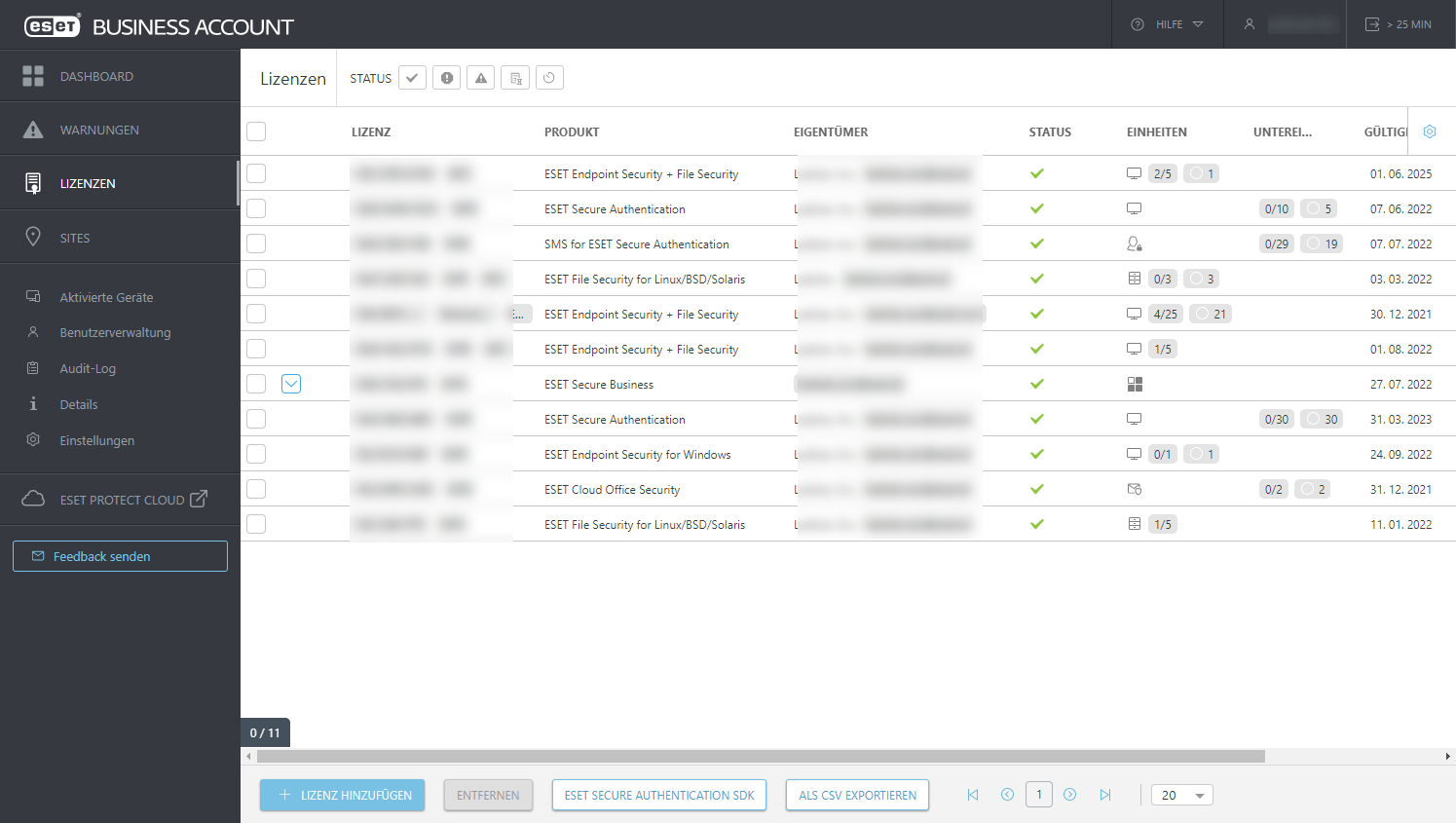
Gebündelte Lizenz Wenn im ESET Business Account Portal ein Lizenzpaket angezeigt wird, klicken Sie auf das Symbol |
Falls viele Lizenzen mit unterschiedlichem Status angezeigt werden, können Sie die folgenden Statusfilter ![]() verwenden, um die angezeigten Lizenzen wie folgt zu filtern:
verwenden, um die angezeigten Lizenzen wie folgt zu filtern:
•![]() – Die Lizenz ist gültig
– Die Lizenz ist gültig
•![]() – Die Lizenz läuft demnächst ab, oder ein Eingreifen Ihrerseits ist erforderlich, um sie weiterhin nutzen zu können.
– Die Lizenz läuft demnächst ab, oder ein Eingreifen Ihrerseits ist erforderlich, um sie weiterhin nutzen zu können.
•![]() – Die Lizenz ist überbeansprucht oder abgelaufen, oder ein Eingreifen Ihrerseits ist erforderlich, um sie weiterhin nutzen zu können.
– Die Lizenz ist überbeansprucht oder abgelaufen, oder ein Eingreifen Ihrerseits ist erforderlich, um sie weiterhin nutzen zu können.
•![]() – Die Lizenz ist gesperrt.
– Die Lizenz ist gesperrt.
•![]() – Das System wartet auf die Bestätigung des Verifizierungs-Links, der an die E-Mail-Adresse des Lizenzinhabers geschickt wurde.
– Das System wartet auf die Bestätigung des Verifizierungs-Links, der an die E-Mail-Adresse des Lizenzinhabers geschickt wurde.
Um die Details für eine Lizenz anzuzeigen, klicken Sie auf die Lizenz und wählen Sie Details anzeigen aus.
•Übersicht – Grundlegende Details der Lizenz, inklusive des Lizenzschlüssels.
•Aktivierte Geräte – Eine Liste der Geräte, deren ESET-Sicherheitsprodukt mit einem bestimmten Lizenzschlüssel wurde. Im Bereich „Aktivierte Geräte“ können Sie Lizenzen auf den angezeigten Geräten deaktivieren.
•Offline-Dateien - In diesem Bereich können Sie Offline-Lizenzdateien für die jeweilige Lizenz generieren oder vorhandene Dateien anzeigen.
Korrekte Nutzung von Offline-Lizenzdateien Offline-Lizenzdateien sollten nur auf Computern eingesetzt werden, die sich nie mit dem Internet verbinden. |
Die Anzahl der Untereinheiten bezieht sich auf ESET-Serverprodukte, z. B. die Anzahl der E-Mail-Adressen in ESET Mail Security for Exchange Server oder die Anzahl der SMS für ESET Secure Authentication.
Kontextmenüoptionen
Wählen Sie eine Lizenz aus, um die Kontextmenüoptionen anzuzeigen.
•Details anzeigen - Zeigt alle Details einer Lizenz in drei Abschnitte unterteilt an.
•*Lizenz aktualisieren—Nur für Testlizenzen verfügbar.
•*Lizenz erweitern—Verwenden Sie diese Option, falls Sie mehr vollständige Lizenzplätze benötigen.
•Offline-Dateien erstellen - Generieren Sie eine Offline-Lizenzdatei, um Computer zu aktivieren, die nicht mit dem Internet verbunden sind.
•Legacy-Lizenzdatei herunterladen - Laden Sie eine Lizenzdatei herunter, um ältere Produkte mit Benutzername und Passwort zu aktivieren.
•*Lizenz verlängern—Verfügbar für abgelaufene vollständige Lizenzen.
* Wenn die Lizenz von einem Geschäftspartner in den USA, Kanada, Großbritannien, Spanien, Deutschland, Österreich, der Schweiz, der Slowakei oder Brasilien erworben wurde, werden Sie zu einem Online-Shop weitergeleitet und können den Vorgang dort abschließen.
Passen Sie die Tabellenansicht bei Bedarf an.
Installationsprogramme herunterladen
So laden Sie Produktinstallationsprogramme herunter:
1.Klicken Sie auf Hilfe > Installationsprogramme herunterladen.
2.Wählen Sie die bevorzugte Installationsmethode aus und folgen Sie den Anweisungen auf dem Bildschirm.